sai如何裁剪图片?sai怎么裁剪图片?
我们在使用sai进行绘画的时候,经常需要导入一些图片,那么这些导入的图片应该如何在sai中进行裁剪呢?很多新手朋友都不知道怎么把图片裁剪成自己想要的大小,所以今天古风插画网编辑就为你解答一下sai里的裁剪知识。让我们来看看!

在sai中剪切导入的图像非常简单。我们需要使用[图像大小]工具。具体操作步骤如下:
第一步:先把参考图保存在桌面上,以便我们以后导入。
第二步:打开sai软件,点击右上角的【文件】,在弹出菜单中选择【打开】。然后你会跳转到文件选择窗口,点击桌面上刚刚保存的参考图片进行导入,如图:
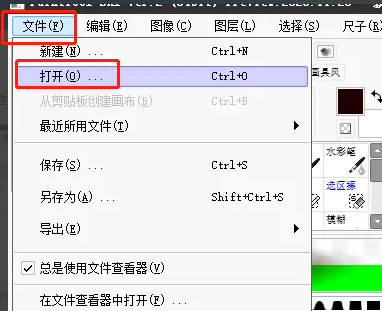
除了导入图片,我们还可以直接把桌面上的图片拖到画布上,这样图片也会显示在sai的画布上。
第三步:点击上面菜单栏中的【图像】,在菜单中找到【图像尺寸】并点击,画布上就会弹出一个新窗口:
第四步:修改窗口中的【宽度】和【长度】,从右边选项中选择%或像素,最后点击【确定】完成图片的裁剪。
在[图像大小]窗口中,我们还可以对图形进行许多修改,如分辨率、重采样等。这也是一个非常有用的工具。
以上是小编关于“sai如何裁剪图片?sai如何裁剪图片?”希望以上内容能对你有所帮助。
